STOP šifra: 0x0000007a
KERNEL_DATA_INPAGE_ERROR plavi ekran smrti pojavljuje se kad god Windows ne može pravilno pročitati nešto pohranjeno u memoriji. To se može primijeniti na obje vrste memorije: pohranjenu memoriju na vašem tvrdom disku i dinamičku memoriju u vašoj RAM memoriji, što se tehnikom obično naziva "memorija".
Srećom, postoje dva vrlo jednostavna rješenja za ovo, a ako ne funkcioniraju, imate samo neispravan hardver. Ispod su rješenja, ali prvo ću vam dati nekoliko snimaka zaslona kako bi ova greška trebala izgledati.
Ova greška se vidi u sistemu Windows 8.
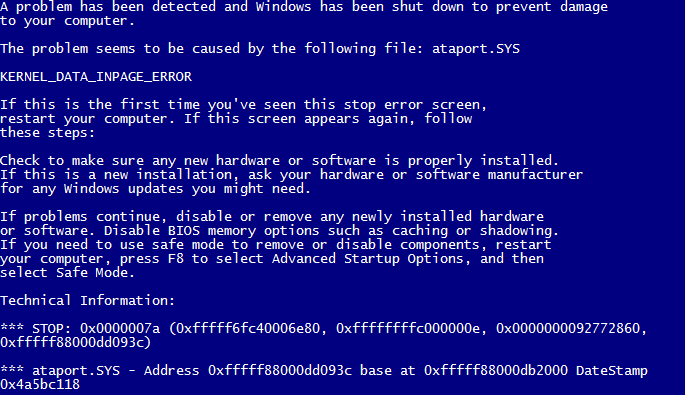
Ova greška se vidi u starijim verzijama Windowsa.
Prvo moguće rješenje je da problem uzrokuje vaš tvrdi disk. Da biste provjerili uzrokuje li vaš tvrdi disk problem u sustavu Windows XP, Vista ili 7, otvorite Windows Search ( Windows taster + F) i unesite "chkdsk". Pokreni ga - ne možete pokrenuti provjeru diska kada aktivno koristite Windows, ali možete zakazati njegovo automatsko pokretanje pri sljedećem uključivanju računara. Završite ono što trebate učiniti i ponovo pokrenite sistem - postupak provjere diska može potrajati jako dugo, posebno na velikim i / ili sporim tvrdim diskovima. Gledajte televiziju, igrajte igru, odspavajte ... šta god želite da prenesete.
Da biste to učinili, u sustavu Windows 8 otvorite Windows pretraživanje ( Windows taster + F), a zatim unesite "cmd". Desnom tipkom miša kliknite naredbeni redak i odaberite "Pokreni kao administrator" na ploči pri dnu zaslona. Morat ćete omogućiti provjeru autentičnosti administratora i tada će se pojaviti prozori naredbenog retka. Unesite naredbu "chkdsk C: / f / r / x", gdje je "C:" slovo pogona koji želite pregledati ili oporaviti. Ovo je najčešće pogon "C:", ali u vašem slučaju može biti drugačije.
Kada se provjera diska dovrši, računar će se automatski ponovo pokrenuti. Provjerom diska popravit ćete sve probleme na koje naiđe na vašem tvrdom disku - i vjerojatno će naići na neke, čak i ako nisu uzrok ove greške.
Drugo moguće rješenje je da problem uzrokuje vaša RAM memorija. RAM označava memoriju sa slučajnim pristupom, a Windows je stalno koristi za održavanje više aplikacija i praćenje važnih sistemskih podataka. Da biste provjerili poziva li jedna od vaših RAM mapa drugu Windows pretragu i upišite dijagnostički alat za memoriju... Ovo je slično postupku provjere diska - možete odmah ponovo pokrenuti provjeru memorije ili ga možete zakazati pri sljedećem uključivanju računala. Spremite ono što vam je potrebno i pokrenite dijagnostičku memoriju.
Nakon dovršetka oba ova procesa, trebali biste moći utvrditi što uzrokuje problem. Ako Memory Diagnostic -u nedostaje bilo kakav problem s RAM -om, vaš tvrdi disk je krivac. Međutim, ako otkrije probleme, to znači da imate neispravan RAM koji je potrebno ukloniti ili zamijeniti.
Ako koristite prijenosno računalo - ili jednostavno ne znate kako zamijeniti RAM, obratite se proizvođaču ili tehničaru koji će vam ovdje pomoći. Uradili ste svoj dio posla.
Ne znam zašto, ali ljudska civilizacija ne može stvoriti ništa vječno. To potvrđuje kôd greške podataka jezgre u stranici. Zato svaka tehnologija, struktura ili bilo što drugo ima svoja ograničenja u pogledu vijeka trajanja. Rukopisi - i oni izgore. Jedina utjeha u ovom slučaju za vlasnike različitih računara je možda samo mogućnost elektronskog punjenja unaprijed da upozori svog vlasnika da će vrlo brzo njegovo imanje posjetiti legendarna životinja sa slovom "P".
Na sreću, neke se greške mogu ispraviti, ali neke se mogu otkloniti samo kupnjom nove opreme ili njenog dijela. Kôd greške podataka jezgre u stranici pripada posljednjoj opciji.
Usput, neki ljudi zbunjuju ovu smetnju s neuspjehom provjere sigurnosti kernela, o čemu se može raspravljati i na našoj web stranici.
Tako se jedan od lijepih dana pred vama odjednom pojavio na stranici stranica podataka jezgre plavog ekrana. Jasno je da ne uživo, već na ekranu vašeg omiljenog računara. Šta kaže ova poruka? On rječito sugerira da tvrdi disk (usput, ako odlučite forsirati događaje i kupite vanjski pogon, ali imate problema s njegovom vezom, savjetujemo vam da se upoznate s ovim), gdje se nalazi gomila važnih informacija pohranjeno (slike s telefona, spremanje datoteka iz igara na koje su svi već zaboravili, nerazumljivi programi itd.) ima nedostatak. Možda je ovo samo bezazlena šala? Ali ne - ako vrijednosti koda počinju s brojem "0", to jasno ukazuje na problem s vašim tvrdim diskom.
Međutim, postoji vrlo mala šansa da je jeftinija komponenta računara uzrok ove nevolje.
Greška pri učitavanju podataka kernela - dijagnosticirajte
Dakle, kakva je greška u podacima o jezgri u stranici manje -više shvaćena. Pokušajmo sada spasiti vijak - možda će eksplodirati? Možda je tako - ako imate sreće i pobjednika u životu! Činjenica je da na svakih sto pojavljivanja poruke "kernel data inpage error windows 8" postoji samo jedan slučaj kada je ova nevolja povezana s jeftinijim dijelom vašeg voljenog računara - oštećenje RAM -a.
No, kako se pjeva u jednoj poznatoj pjesmi - vjerujte u sudbinu ...
Dakle, postoje dva načina za utvrđivanje mogućnosti problema s RAM -om:
- Olovkama, to jest naizmjeničnim izvlačenjem traka iz njihovih konektora i dijagnosticiranjem stanja računara (preporučuje se da očito radnu memoriju odnesete negdje i provjerite računar na njoj).
- Korišćenje softverske dijagnostike.
Usput, ako je računalo pod garancijom, onda se ne preporučuje popeti se na njega odvijačem i otvoriti kućište - to je opterećeno problemima sa servisnim centrom ako morate unijeti svoje blago u njega. Stoga je druga opcija očigledno poželjnija. Da biste dijagnosticirali uzrok pojavljivanja podataka jezgre u stranici 10 o pogrešci stranice, morat ćete upotrijebiti jedan od specijaliziranih softvera, kojih danas ima dosta na internetu.
Ponekad greške na plavom ekranu KERNEL_DATA_INPAGE_ERROR povezane s hardverom mogu biti posljedica oštećenja memorije (RAM-a). Ako doživite nasumično ponovno pokretanje računara, zvučne signale pri pokretanju ili druge kvarove na računaru (pored grešaka BSOD 0x7A), vrlo je vjerojatno da postoji memorija oštećena. Zapravo, gotovo 10% rušenja Windows aplikacija uzrokovano je oštećenjem memorije.
Ako ste nedavno dodali novu memoriju svom računaru, preporučujemo da je privremeno uklonite kako biste bili sigurni da nije uzrok greške KERNEL_DATA_INPAGE_ERROR. Ako je ova radnja riješila BSOD, to znači da je to izvor problema i stoga je nova memorija ili nekompatibilna s nekim vašim hardverom ili je oštećena. U tom slučaju morate zamijeniti nove memorijske module.
Ako niste dodali novu memoriju, sljedeći korak je provođenje dijagnostičkog testa dostupne memorije računara. Memorijski test vam omogućuje skeniranje ozbiljnih grešaka u memoriji i povremenih grešaka koje bi mogle uzrokovati smrt vašeg plavog ekrana 0x7A.
Iako novije verzije Windowsa sadrže uslužni program za provjeru RAM -a, toplo preporučujem korištenje Memtest86. Memtest86 je testni softver zasnovan na BIOS-u, za razliku od drugih programa za testiranje koji se izvode u Windows okruženju. Prednost je u tome što vam omogućuje da testirate SVU svoju memoriju na KERNEL_DATA_INPAGE_ERROR greške, dok drugi programi ne mogu testirati dio memorije koji zauzima sam softver, operativni sistem i drugi pokrenuti programi.
Dobro doba dana! Današnja lekcija bit će posvećena sljedećoj plavi ekran sa greškom 0x0000007A KERNEL_DATA_INPAGE_ERROR sa kojim sam se nedavno morao sresti licem u lice. Ovdje ću vam reći što učiniti ako vidite brojeve 0x0000007A na plavoj pozadini na ekranu i kako se možete riješiti ovog problema jednom zauvijek.
Obično je ova greška povezana s različitim oštećenjima tvrdog diska. Na primjer, to može biti loš kontakt između tvrdog diska i kontrolera, ili može biti loš sektor koji uzrokuje ovaj problem. Također se događa da kontroler može potpuno otkazati, što će uzrokovati ovu grešku. Nedostatak slobodnog prostora je poput glupog i smiješnog razloga, ali to može naštetiti i našem računaru, pa to ni u kom slučaju nećemo zanemariti.
Općenito, kao što vidite, razlozi za pojavu greške 0x0000007A ima ih mnogo, i osim toga u različitim oblicima, stoga, shodno tome, ne postoji ni univerzalno rješenje za ovu grešku. U pravilu se konačno otklanjanje grešaka postiže testovima, te izvođenjem i provjerom različitih opcija za uklanjanje greške.
Stoga u članku koji sada čitate neću dati konkretan odgovor na pitanje kako će se 0x0000007A KERNEL_DATA_INPAGE_ERROR popraviti, ali ću opisati samo najosnovnije savjete i trikove koji će vam definitivno pomoći da se nosite sa plavim ekranom koji se pojavi.
Nekoliko riječi o tome kako popraviti ili ukloniti plavi ekran s greškom 0x0000007A
- Ako ste nakon pojave plavog ekrana s greškom 0x0000007A ponovno pokrenuli računar i sistem se pokrenuo kao da se ništa nije dogodilo, prije svega otvorite bilo koji antivirus i;
- Zatim možete ponovo pokrenuti računar i ako imate sreće počet će automatska provjera disk koji nam može pomoći u lošim sektorima;

- Ako niste imali sreće i ova provjera nije započela, pokušavamo je pokrenuti ručno pomoću bilo kojeg instalacijskog diska s odgovarajućim sistemom. Evo primjera kako se to može učiniti u sustavu Windows 7:

- Sljedeći savjet bi bio: provjerite imate li dovoljno slobodnog prostora na particijama. Nedostatak prostora obično je vrlo rijedak uzrok greške, ali ipak vrijedi provjeriti i to će potrajati samo nekoliko sekundi;
- Nadalje, ponekad, da biste se riješili greške 0x0000007A, samo trebate očistiti SATA kontakte na matičnoj ploči ili tvrdom disku, a možete i pokušati potpuno zamijeniti spojeni kabel;

- Pokušaj onemogućavanja keširanja memorije u postavkama;

- Ponekad je greška 0x0000007A uzrokovana neispravnošću RAM -a. U ovom slučaju, često se preporučuje provjera memorije pomoću različitih testova, da budem iskren, ne mogu reći ništa konkretno o tome, jer u takvim situacijama stalno provjeravam privremenom zamjenom RAM traka. Prašnjavih, zatim uklanjam komponente i sve temeljito očistite jer čak i prašina koja se nakuplja u ovim utorima može izazvati razne vrste kvarova;
- Instalirajte sva preporučena ažuriranja za vaš operativni sistem, ponekad instaliraju ili ažuriraju upravljačke programe za uređaje koji bi mogli uzrokovati plavi ekran;
- Ako ste povezali nove uređaje ili pogone prije nego što se pojavila greška, isključite ih i provjerite da li se situacija mijenja ili je ista kao prije;
- I na kraju, trebali biste obratiti pažnju na matičnu ploču, možda je u kvaru ili oštećena. Budući da mali broj korisnika to neće moći samostalno utvrditi, preporučujem da se obrate specijaliziranom servisnom centru, gdje će majstor to umjesto vas ispravno obaviti;
Savjeti i trikovi koje sam dao preuzeti su iz mog ličnog iskustva i s interneta. Ovim člankom sam pokušao prikupiti sve mogućnosti za ispravljanje greške 0x0000007A KERNEL_DATA_INPAGE_ERROR na jednom mjestu, tako da ne morate trčati po internetu i povlačiti informacije sa svake stranice po niti.
Usput, ako imate nešto za dodati, pišite mi u komentarima ili u
Ponekad različite greške koje su posljedica kvara softvera ili hardvera mogu ometati stabilan rad operativnog sistema Windows. Zbog potonjeg, na primjer, može se pojaviti takozvani Plavi ekran smrti (BSoD) sa porukom o grešci u podacima o jezgri Windows-a i kodom greške 0x0000007A ili 0x00000077.
Obično se poruke o grešci 0x00000077 i 0x0000007A prikazuju kada se zamka jezgre pojavi kada operativni sistem pokuša učitati stranicu iz stranične datoteke na disku računara u memoriju, ali ne može pristupiti podacima zbog kvara softvera ili hardvera. To može biti oštećen blok u datoteci podjele, kvar u kabelskoj vezi između diska i kontrolera ili kvar uređaja ili RAM -a računala. Sljedeće upute pomoći će razjasniti prirodu greške i pokušati je ukloniti.
1. Proverite da li na vašem računaru postoji zlonamerni softver. To se može učiniti pomoću besplatne antivirusne aplikacije koja ne zahtijeva instalaciju.
2. Uklonite antivirusni i drugi softver (Acronis True Image, Daemon Tools, Adguard) koji koristi pristup niskim nivoima Windows komponentama i bibliotekama iz operativnog sistema.
3. Provjerite greške u sistemu datoteka C: \ pogona. Za provjeru upotrijebite sistemski uslužni program za provjeru diska (chkdsk.exe) koji se isporučuje uz Windows.
4. Pokrenite dijagnostiku na čvrstim diskovima ili SSD -ovima instaliranim u računaru. To se može učiniti pomoću besplatnih alata HDDScan i R.tester. Da biste izbjegli gubitak datoteka i podataka, pažljivo pročitajte upute isporučene s programima!
5. Pokrenite dijagnostiku RAM -a računara. Da biste to učinili, možete koristiti obje aplikacije trećih strana, na primjer, MemTest86.
6. Ako postoji problem s kontrolerom tvrdog diska, zamijenite SATA komunikacijski kabel poznatim dobrim (novim) ili pokušajte priključiti pogon u drugi port na matičnoj ploči.
7. Pomoću Windows sistemskog pomoćnog programa Driver Manager izvršite opsežnu dijagnozu upravljačkih programa instaliranih na sistemu. Kako uraditi,.
8. Ažurirajte BIOS prema uputama na web stranici proizvođača za matičnu ploču instaliranu u računaru.
9. Koristite operativni sistem Windows To Go, koji se može instalirati na spoljni USB uređaj i pokrenuti na bilo kom računaru. Stabilnim (ili nestabilnim) radom mobilne platforme možete odrediti korijen problema i ostaviti po strani njegovu softversku komponentu. Kako stvoriti USB fleš disk sa programom Windows To Go ,.


































